Picture Manager だけを無料ダウンロードする手順
以前は当然のごとく存在していたマイクロソフトofficeの画像加工ソフト・Picture Manager。
MS 2013 以降はPicture Manager は入っていないとのこと。
そこで…
Picture Manager だけダウンロード手順
マイクロソフトの「Picture Manager の場所」の手順を基本にしつつ、その通りやると行き詰まるので修正した手順で行います。
1)SharePoint Designer 2010(64bit版)へ
2)SharePoint Designer 2010 をダウンロード
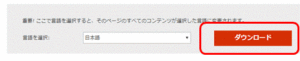
※ダウンロードには数分かかるかもしれません※
3)ダウロードしたファイルを実行
4)ライセンス条項に同意し、[続行] をクリック
5)[インストールの種類を選択してください] ページで [ユーザー設定] をクリック
6)「Officeツール」にある「Microsoft Picture Manager」以外はすべて「インストールしない」を選択
※原則「インストールしない」で「Microsoft Picture Manager」だけ「インストール」。
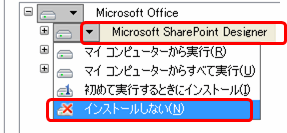
※「Office 共有機能」も同様に「インストールしない」にする
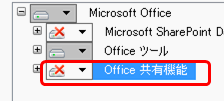
※「Office ツール」内の「Microsoft Picture Manager」だけ「初めて実行するときにインストール」
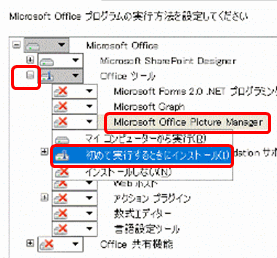
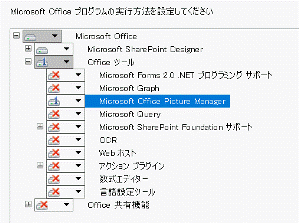
7)[今すぐインストール] をクリック
※インストールし終わったら…※
8)「スタート」⇒「M」のところ「Microsoft Office 新規」をクリックすると・・・
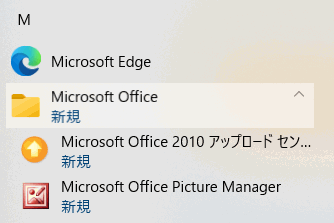
「Microsoft Office Picture Manager」が入っていました!
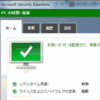
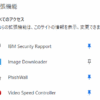
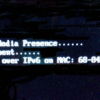


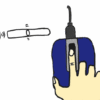

ディスカッション
コメント一覧
貴方様のPictur Manager のダウンロード方法のメモを取ったところです。W11のパソコンに買い替えてしまったところ、名前を付けての写真の取り込みができず、また大画面での写真の選定および写真のダウンサイズに苦労していました。
仕方なく、キャノンのDPPを利用していましたが、4手間も5手間も余計にかかって苦労していました。
一休みしてからPictur Manager のダウンロードを試みます。
80歳の半ばを過ぎると、若いころと違って大変なさぎゅに思えます。一休みしてから楽しみに作業を行います。
貴重な情報をありがとうございました。